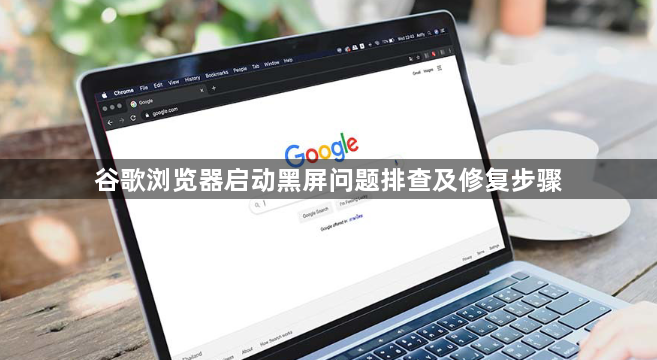
1. 清除缓存文件:按下`Ctrl+Shift+Delete`组合键→选择“所有时间”→勾选“缓存图片和文件”→点击“清除数据”。此操作可删除损坏的临时文件,解决因缓存错误导致的黑屏问题。若问题依旧,尝试关闭浏览器并重新打开。
2. 禁用扩展程序:点击右上角三点菜单→选择“更多工具”→进入“扩展程序”页面→关闭所有插件(如广告拦截、脚本管理工具)。若关闭后恢复正常,逐个启用插件以定位冲突项,或逐一卸载最近安装的扩展。
3. 修改快捷方式属性:右击浏览器图标→选择“属性”→在“目标”栏末尾添加空格及代码`--disable-gpu --disable-software-rasterize`→点击“确定”。此参数强制禁用GPU渲染,避免显卡驱动不兼容导致的黑屏。修改后需重启浏览器生效。
4. 关闭硬件加速:点击右上角三点菜单→选择“设置”→左侧菜单选“系统”→关闭“使用硬件加速模式”开关→重启浏览器。若此前因显卡驱动过旧或配置不足导致黑屏,此操作可强制软件渲染。
5. 检查显卡驱动版本:右键点击“此电脑”→选择“管理”→进入“设备管理器”→展开“显示适配器”→右键显卡名称→选择“更新驱动程序”→按提示完成安装。过时的驱动可能与Chrome的渲染逻辑冲突,导致黑屏。
6. 重新安装浏览器:通过控制面板卸载Chrome→访问谷歌官网下载最新版安装包→双击运行并按提示安装。残留文件可能引发兼容性问题,建议删除用户数据文件夹(如`C:\Users\用户名\AppData\Local\Google\Chrome\User Data`)后再重装。
请注意,由于篇幅限制,上述内容可能无法涵盖所有可能的解决方案。如果问题仍然存在,建议进一步搜索相关论坛或联系技术支持以获取更专业的帮助。